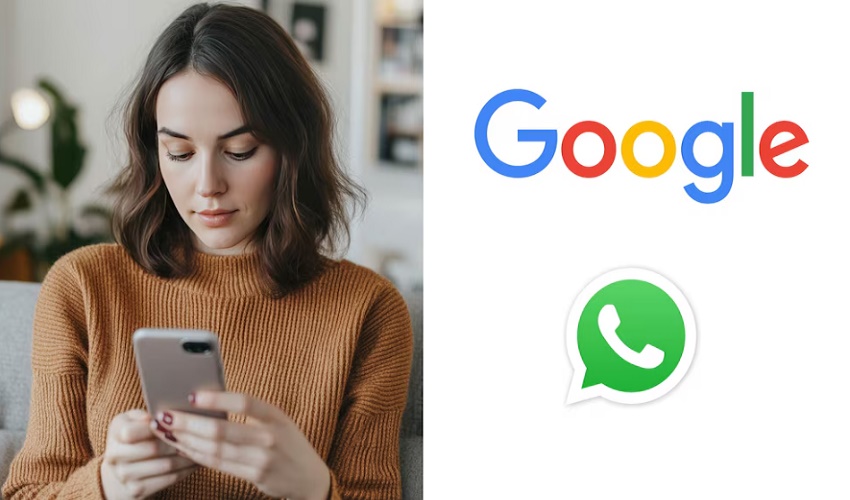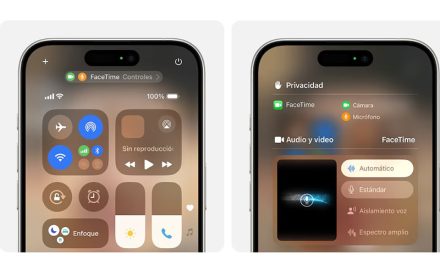La inteligencia artificial de Google, Gemini, ahora puede realizar llamadas y enviar mensajes por ti vía WhatsApp, siempre que tengas un teléfono móvil Android. Esto significa que puedes decir: “Hey Google, necesito hablar con mi mamá. ¿Puedes llamarla por WhatsApp?”.
Esta nueva función es posible gracias a que Gemini cuenta con una extensión de WhatsApp en su aplicación móvil para dispositivos Android. Cabe recordar que Gemini es el asistente digital actual de estos dispositivos, que se activa mediante el comando de voz “Hey Google” o ingresando a su propia aplicación.
“Puedes pedirle a la aplicación móvil Gemini que haga llamadas y envíe mensajes con la extensión de WhatsApp. Solo tienes que pedirlo de una forma que te resulte natural y conversacional. Incluso puedes pedirle que te ayude a redactar y editar tus mensajes”, explica Google en su página de soporte.
“Estamos lanzando esta extensión gradualmente, por lo que es posible que aún no esté disponible para todo el mundo”, aclara la compañía. Asimismo, la extensión de WhatsApp no está disponible en la pantalla de bloqueo y funciona con indicaciones solo en inglés.
“La extensión de WhatsApp, aunque por ahora solo funciona en inglés, permite que la aplicación móvil Gemini te ayude a enviar mensajes a través de WhatsApp en otros idiomas gracias al Asistente de Google”, explica la empresa.
Esto implica que la instrucción debe darse en inglés, pero el contenido del mensaje puede ser en español. Por ejemplo: “@WhatsApp write a message to my dad saying ya casi llego a casa”.
Cómo activar la extensión de WhatsApp en Gemini
Para habilitar la extensión de WhatsApp en Gemini, los usuarios deben seguir estos pasos:
- Abrir la aplicación móvil de Gemini en su dispositivo Android.
- Pulsar la foto del perfil.
- Seleccionar Extensiones.
- Activar la de WhatsApp.
- Para probar la extensión, el usuario puede decir “Hey Google” y añadir una instrucción con WhatsApp. Otra opción es escribir “@WhatsApp” en el chat de Gemini.
Cómo utilizar la extensión de WhatsApp en Gemini
Para poner en práctica la extensión de WhatsApp en Gemini, los usuarios de dispositivos Android pueden usar comandos de voz que facilitan tanto el envío de mensajes como la realización de llamadas a través de WhatsApp.
Para redactar mensajes personalizados, se pueden seguir estos ejemplos: “Ayúdame a escribir un mensaje de felicitación para mis padres por su 25.° aniversario de casados”.
Si lo que se necesita es hacer una llamada, algunos comandos útiles son: “Necesito hablar con [nombre del contacto]. ¿Puedes llamarlo por WhatsApp?” o “Llama al número [móvil, casa, trabajo] de [nombre del contacto] con WhatsApp”.
También se puede usar un comando directo como: “@WhatsApp llama a [nombre completo del contacto]”, si se trata de chatear con Gemini.
Para enviar mensajes, las instrucciones pueden incluir frases como: “Envíe un mensaje de WhatsApp a [nombre del contacto]” o “Envía un mensaje de texto a [nombre del contacto] [mensaje] en WhatsApp”. Para consultas específicas, un comando podría ser: “Pregúntale a [nombre del contacto] [pregunta] en WhatsApp”.
Problemas de la extensión de WhatsApp en Gemini
Si la extensión de WhatsApp en Gemini presenta problemas, se recomienda seguir estos pasos para solucionarlos. Primero, se debe verificar que la aplicación WhatsApp Messenger esté instalada en el dispositivo y con la última versión actualizada.
Luego, es importante asegurarse de que la opción ‘Guardar información de contacto de los dispositivos en los que inició sesión’ esté activada, lo cual facilita la sincronización de datos.
Finalmente, se debe comprobar que la aplicación de Google tenga los permisos necesarios para acceder a los Contactos.
WhatsApp ha añadido recientemente la opción de guardar contactos nuevos exclusivamente en su plataforma. Es fundamental que los contactos que se deseen utilizar con Gemini no estén almacenados bajo esta configuración.
Fuente: infobae.com